Hello Google Open Assistantin määrittäminen
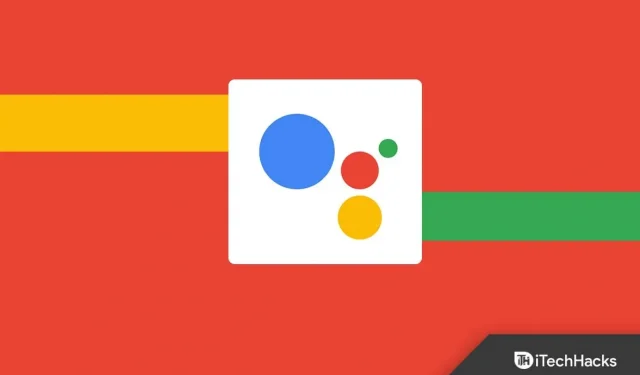
Google Assistant on melko suosittu avustaja älypuhelimissa. Tämä on suunniteltu erityisesti Android-laitteille, mutta voit asentaa sen myös iOS-laitteisiin. Google Assistant on hyödyllinen tehtävien suorittamisessa, kuten aikataulun luomisessa, soittamisessa, tekstiviestien lähettämisessä ja muissa tehtävissä. Jos laitteessasi on Google Assistant ja haluat määrittää Hei Google Open Assistant -asetukset, tämä artikkeli auttaa sinua tekemään sen.
Sisältö:
- 1 Määritä ”Hei Google Open Assistant -asetukset” Android-puhelimissa
- 2 vaihetta Hei Googlen määrittämiseen, avaa avustajan asetukset
- 3 Määritä Hei Google Open Assistant -asetukset iOS:ssä
- 4 vaihetta Hei Google Open Assistant -asetusten määrittämiseksi
Ota ”Hei Google Open Assistant -asetukset” käyttöön Android-puhelimissa
Tässä artikkelin osassa keskustelemme siitä, kuinka voit ottaa Google Assistantin käyttöön Android-laitteellasi. Jaamme koko prosessin useisiin osiin helpottaaksemme sitä.
Laitevaatimukset
Ennen kuin aloitamme Google Assistantin määrityksen, varmista, että laitteesi täyttää seuraavat vaatimukset:
- Puhelimessa on oltava Android 5.0 tai uudempi.
- Varmista, että puhelimessasi on vähintään 1 Gt RAM-muistia.
- Puhelimessa on oltava asennettuna Google-sovelluksen versio 13 tai uudempi.
- Näytölläsi on oltava Google Play Palvelut.
Asennusvaiheet Hei Google, avaa avustajan asetukset
Määritä Hei Google Open Assistant -asetukset alla olevien ohjeiden mukaisesti.
Lataa ja asenna Google Assistant
Sinun ei tarvitse ladata ja asentaa Google Assistantia Android-laitteellesi. Google Assistant on digitaalinen avustaja Android-laitteille, joten se on siellä oletuksena. Sinun ei tarvitse ladata sitä laitteellesi. Jos käytät Android-puhelinta tai -tablettia, voit siirtyä tämän artikkelin seuraavaan vaiheeseen.
Ota Google Assistant käyttöön
Seuraava askel on ottaa Google Assistant käyttöön. Kuten sanoimme, Google Assistant on jo saatavilla laitteellasi, joten sinun ei tarvitse ladata sitä, mutta sinun on määritettävä se. Voit ottaa Google Assistantin käyttöön seuraavasti:
- Avaa App Drawer ja avaa sitten Google- sovellus .
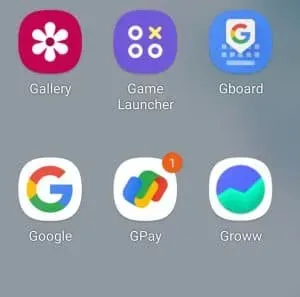
- Napsauta täällä profiilisi kuvaketta ja napsauta sitten Asetukset.
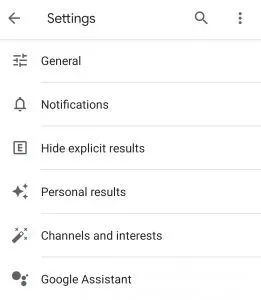
- Siirry sitten Google Assistantiin ja napsauta sitten Yleistä .
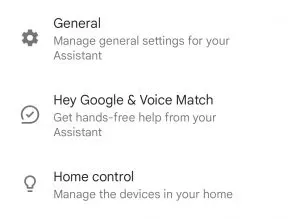
- Kytke nyt Google Assistantin kytkin päälle .
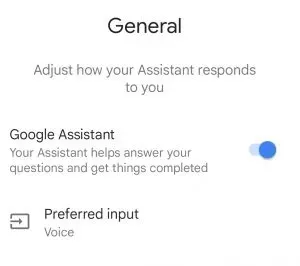
Anna Google Assistantin tunnistaa äänesi
Kun olet ottanut Google Assistantin käyttöön laitteessasi, sinun on saatava se tunnistamaan äänesi. Voit tehdä tämän noudattamalla alla olevia ohjeita:
- Pidä Koti-painiketta painettuna . Tämä käynnistää Google Assistantin.
- Sano Avaa avustajan asetukset .
- Napsauta täällä ”Hei Google ja Voice Match”.
- Ota nyt Hei Google -kytkin käyttöön .
- Noudata näytön ohjeita opettaaksesi Google Assistant tunnistamaan äänesi.
Aktivoi Google Assistant
Kun olet suorittanut kaikki yllä olevat vaiheet, aktivoi Google Assistant sanomalla ” Hei Google” tai ” OK Google” . Tämä avaa Google Assistantin puhelimessasi ja voit antaa sille komentoja.
Voit joko painaa kotipainiketta pitkään aktivoidaksesi Google Assistantin tai pyyhkäisemällä vinosti kulman kummaltakin puolelta kohti näytön keskustaa tehdäksesi niin.
Hei Google Open Assistantin asetusten määrittäminen iOS:ssä
Keskustelimme siitä, kuinka voit määrittää Hei Google Open Assistant -asetukset Androidissa, ja keskustellaan siitä, kuinka voit tehdä sen iOS:ssä. Tämä artikkelin osa auttaa sinua määrittämään Google Assistantin iOS-laitteellesi.
Laitevaatimukset
Laitteesi on täytettävä seuraavat vaatimukset voidakseen käyttää Google Assistantia:
- Siinä on oltava iOS 11 tai uudempi.
Asennusvaiheet Hei Google, avaa avustajan asetukset
Seuraavien ohjeiden avulla voit määrittää Hei Google Open Assistant -asetukset.
Lataa ja asenna Google Assistant
Ensimmäinen asia, joka sinun tulee tehdä, on ladata ja asentaa Google Assistant. Voit tehdä tämän noudattamalla alla olevia ohjeita:
- Avaa App Store iOS-laitteellasi.
- Löydä Google Assistant -sovellus täältä .
- Lataa ja asenna sovellus laitteellesi.
Ota Google Assistant käyttöön ja anna sen tunnistaa äänesi
Äänihaku ei ole käytettävissä iPhonessa, joten et voi herättää Google Assistantia sanomalla ”OK Google”/”Hei Google”. Sinun on avattava Google Assistant aina, kun haluat käyttää sitä.
Aktivoi Google Assistant
Jotta voit aktivoida Google Assistantin iOS-laitteellasi, sinun on avattava Google Assistant -sovellus aina, kun haluat antaa sille komennon.
Päätös – Hei Google, avaa avustajan asetukset
Nämä olivat joitakin tapoja ottaa Google Assistant käyttöön laitteessasi. Noudattamalla yllä olevia menetelmiä voit määrittää Hei Google Open Assistant -asetukset.
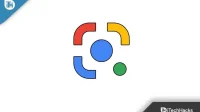


Vastaa